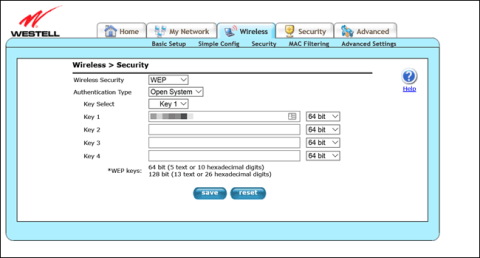Windows 10 tagad brīdina lietotājus, ka Wi-Fi tīkli nav droši, izmantojot vecos drošības standartus WEP un TKIP. Lūk, ko nozīmē ziņojums un kā to novērst.
Sākot ar 2019. gada maija atjauninājumu , sistēma Windows parādīs ziņojumu, kurā teikts, ka tīkls nav drošs, pat ja tiek izmantota parole. Ja redzat šo ziņojumu, jūs izmantojat Wired Equivalent Privacy (WEP) vai Temporal Key Integrity Protocol (TKIP) šifrēšanu. Šos šifrējumus vairs nav droši lietot, un jums pēc iespējas ātrāk jāpārslēdzas uz jaunu protokolu vai jānomaina maršrutētājs.
Kāpēc Windows 10 sniedz šo brīdinājumu?

Visi lietotāji zina, ka viņiem ir jāiestata parole, lai aizsargātu Wifi tīklu, lai novērstu kaimiņu vai viesabonēšanas no sliktas darbības, aizsargājot Wifi tīklu. Tomēr, pievienojot paroli savam Wi-Fi maršrutētājam, jūs faktiski neatturat citus no sava tīkla. Drošības protokoli šifrē datus, lai neļautu nevienam šajā apgabalā “dzirdēt” to, ko jūs darāt.
Starp Wifi šifrēšanas metodēm, piemēram, WEP, WPA, WPA2, WPA3 ; WEP ir vecākā un nedrošākā šifrēšanas metode. Wi-Fi Alliance ratificēja WEB 1999. gadā, padarot standartu vecāku par Windows XP, YouTube un oriģinālo iPod. WPA-TKIP tika sertificēts 2002. gadā.
Tāpēc sistēma Windows brīdina jūs par šiem tīkliem ar šādu brīdinājumu:
[Tīkla nosaukums] nav drošs
Šajā Wi-Fi tīklā tiek izmantots vecāks drošības standarts, kas tiek pakāpeniski pārtraukts. Mēs iesakām izveidot savienojumu ar citu tīklu.
([Tīkla nosaukums] nav drošs. Šajā Wi-Fi tīklā tiek izmantots vecs drošības standarts, kas ir pamests. Mēs iesakām izveidot savienojumu ar citu tīklu.)
Kāpēc WEP un TKIP ir bīstami?
Neskatoties uz vecumu (vai tāpēc), WEP un WPA-TKIP joprojām ir diezgan populāri. WEP joprojām tiek izmantots maršrutētājos, ko nodrošina pakalpojumu sniedzēji. Jums nekas nav jāmaina vai jāiespējo WEP.
Kad šifrēšanas protokols pirmo reizi tika izlaists, lielākā daļa ierīču ierobežoja WEP šifrēšanu līdz 64 bitiem ASV noteikumu dēļ. Lai gan tas ir uzlabojies, varat redzēt, ka maršrutētājs joprojām izmanto 64 bitu šifrēšanu, salīdzinot ar WPA, kas izmanto 256 bitu šifrēšanu. Lai padarītu situāciju vēl ļaunāku, šajā šifrēšanas metodē ir atrastas vairākas ievainojamības, kas padara šifrēšanu viegli pārraujamu. 2005. gadā FIB demonstrēja spēju uzlauzt WEP šifrēšanu tikai dažu minūšu laikā.
Wi-Fi alianse plāno aizstāt WEP ar WPA-TKIP, taču diemžēl jaunākajā protokolā tiek izmantoti daudzi no tiem pašiem mehānismiem. Šīs izvēles dēļ abiem protokoliem ir arī daudzas vienādas ievainojamības. Ja varat uzlauzt viena protokola šifrēšanu, varat uzlauzt arī otru protokolu. Tāpēc TKIP nav drošāks par WEP.
Šī iemesla dēļ Microsoft brīdina lietotājus, ja viņi joprojām izmanto WEP vai TKIP, lai jūs varētu novērst problēmu. Microsoft plāno noņemt atbalstu šiem protokoliem, un tad jaunākās Windows 10 versijas nevarēs izveidot savienojumu ar šiem tīkliem.
Kā labot šo kļūdu savā WifI

Ja, veidojot savienojumu ar publisku Wi-Fi tīklu , redzat šo ziņojumu , to nevar novērst, jo šo problēmu var novērst tikai maršrutētāja īpašnieks. Tāpēc sistēma Windows iesaka izveidot savienojumu ar citu tīklu.
Ja, veidojot savienojumu ar Wi-Fi tīklu, tiek parādīts paziņojums, iespējojiet spēcīgāku Wi-Fi šifrēšanu. Ja jūsu maršrutētājs ir diezgan jauns, tam būs citas iespējas, piemēram, WPA2 ar AES, un jums vajadzētu pārslēgties uz šāda veida šifrēšanu. Tomēr maršrutētāja administratora lapa būs atšķirīga, tāpēc šajā rakstā nevar sniegt precīzus norādījumus. Jums ir jāmeklē norādījumi par sava maršrutētāja modeļa konfigurēšanu vai skatiet lietotāja rokasgrāmatu.
Jums jāatrod maršrutētāja IP un jāievada tas pārlūkprogrammā, pēc tam jāatrod Wifi drošības iestatījumi. Ja nezināt, kuru šifrēšanu izvēlēties, varat izvēlēties WPA2 + AES, ja tas ir pieejams, nevis izvēlēties WPA + AES.
Formulējums maršrutētāja dialoglodziņā var nedaudz atšķirties, taču burti būs šeit. Piemēram, WPA2 + AES var izskatīties kā WPA2-PSK (AES). Pēc izmaiņu veikšanas parole būs jāatjaunina visās savās ierīcēs (pat ja izmantojat to pašu paroli, ko iepriekš).
Atjauniniet maršrutētāju, ja nevarat palielināt šifrēšanu

Ja neredzat labākas iespējas par WEP vai TKIP, pēc iespējas ātrāk nomainiet maršrutētāju. Ja izmantojat tīkla pakalpojumu sniedzēja nodrošināto maršrutētāju, varat sazināties ar viņu, lai noskaidrotu, vai viņi piedāvā jaunāku modeli.
Bet labāks risinājums var būt iegādāties jaunu maršrutētāju un atdot veco maršrutētāju tīkla pakalpojumu sniedzējam. Viņi var iekasēt ikmēneša maksu par šī maršrutētāja izmantošanu.
Jums nav jātērē daudz naudas par jaunu maršrutētāju. Ja jūsu māja ir vidēja izmēra ar mērenu Wi-Fi ierīču skaitu (20 vai mazāk), varat apsvērt TP-Link AC1750, kas ir salīdzinoši lēts (1,3 miljoni VND) un ļoti viegli uzstādāms. Ja vēlaties, pat varat to kontrolēt no lietotnes. Ja nezināt, kuru iegādāties, skatiet 7 labākos lētos Wi-Fi maršrutētājus .